
콘텐츠
이 글에서 : Windows (32 Gb 이하) Windows (32 Gb보다 큰) MacUbuntu Linux
FAT32는 USB 디스크에 가장 호환 가능한 파일 시스템 중 하나입니다. USB 드라이브가 FAT32 시스템으로 포맷되면 USB 장치와 호환되는 모든 컴퓨터 또는 장치에서 디스크를 읽고 쓸 수 있습니다. 모든 운영 체제에는 FAT32 파일 시스템으로 USB 드라이브를 빠르게 포맷 할 수있는 서비스가 포함되어 있습니다.
단계
Windows 방법 1 (32Gb 이하 디스크)
-
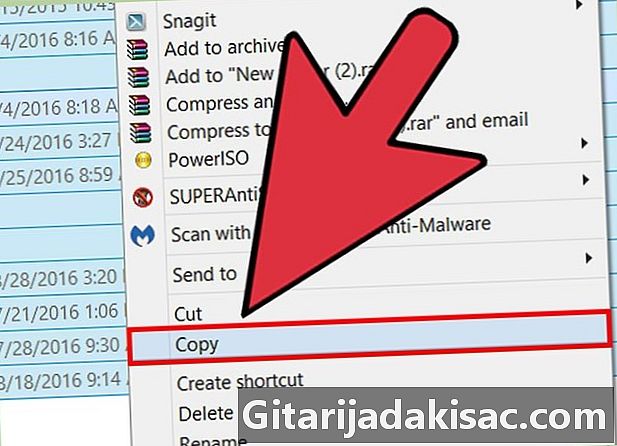
보관하려는 디스크에 모든 것을 저장하십시오. 디스크가 이미 사용중인 경우 유지하려는 데이터를 백업해야합니다. 디스크를 포맷하면 발견 된 모든 데이터가 삭제됩니다. -

창을 열어 컴퓨터 /이 PC. 이 창에는 컴퓨터에 연결된 모든 디스크가 표시됩니다. 여러 가지 방법으로 열 수 있습니다.- 메뉴를 엽니 다 출발 선택 컴퓨터 또는 바탕 화면에서 컴퓨터 아이콘을 두 번 클릭하십시오.
- 작업 표시 줄에있는 폴더 아이콘을 클릭하십시오.
- 프레스 ⊞ 승리+E.
-
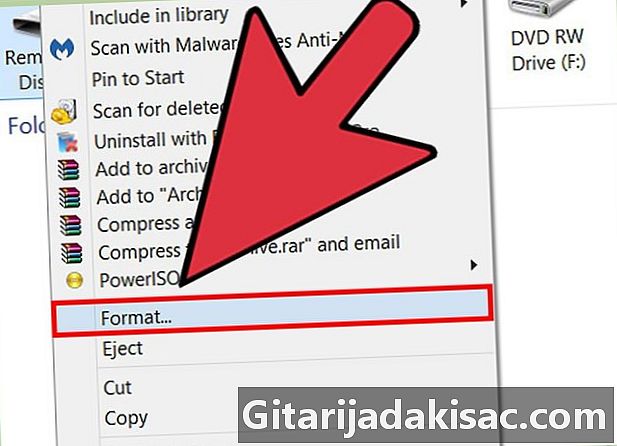
USB 드라이브를 마우스 오른쪽 버튼으로 클릭하고 서식. 창 서식 열립니다.- USB 장치가 목록에 나타나지 않으면 ⊞ 승리+R "diskmgmt.msc"를 시작하여 도구를 엽니 다 디스크 관리자. 장치 또는 USB 포트에 물리적 고장이없는 경우 여기에 해당 이름이 나타납니다. 마우스 오른쪽 버튼으로 클릭하고 선택하십시오 서식.
-
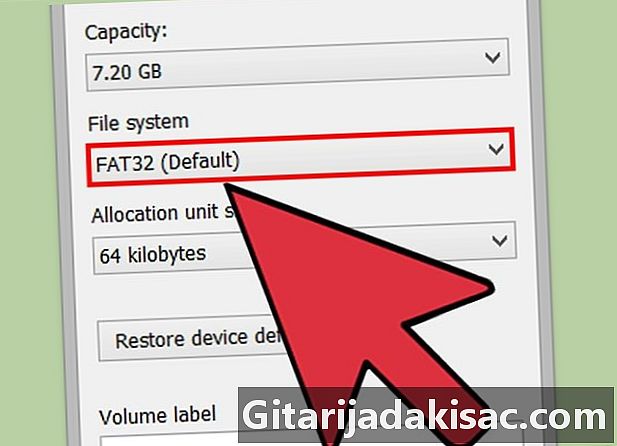
선택 FAT32 메뉴에서 파일 시스템. 선택할 수있는 몇 가지 옵션이 있습니다. FAT32는 최대 32Gb의 디스크 크기에서 작동합니다. USB 드라이브가 32Gb보다 크거나 4Gb보다 큰 파일을 저장하려는 경우 선택을 고려하십시오. exFAT에. 이 형식은 최신 장치뿐만 아니라 모든 크기의 USB 장치 및 파일과 호환됩니다.- 장치 크기가 32Gb보다 크고 FAT32 파일 시스템을 계속 사용하려면 다음 섹션을 참조하십시오.
-
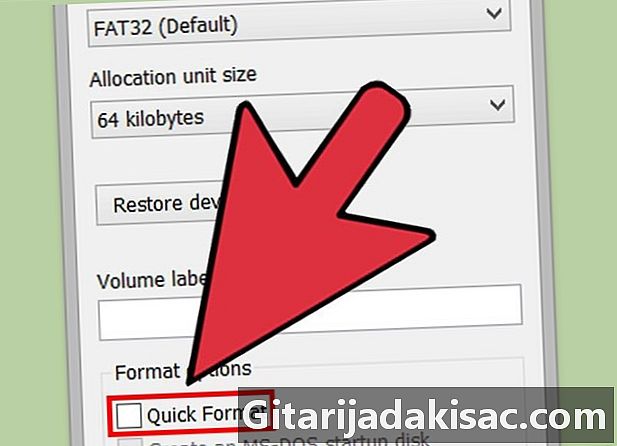
기기 성능이 낮은 경우 빠른 포맷 수행. 이 장치의 작동 속도가 다소 느리거나 파일을 복사 할 때 오류가 발생하는 경우 문제를 감지하고 복구 할 수 있도록 전체 형식을 수행하십시오. 표준 빠른 형식보다 시간이 오래 걸립니다. -

디스크 이름을 지정하십시오. 분야 볼륨 이름 디스크 이름을 입력 할 수 있습니다. 이 이름은 디스크가 장치에 연결될 때 나타납니다. -

클릭 OK 포맷 프로세스를 시작합니다. 디스크의 모든 내용을 삭제할 것인지 묻는 메시지가 표시됩니다. 대부분의 디스크는 포맷하는 데 몇 분 밖에 걸리지 않습니다. 전체 서식이 더 오래 걸립니다. -
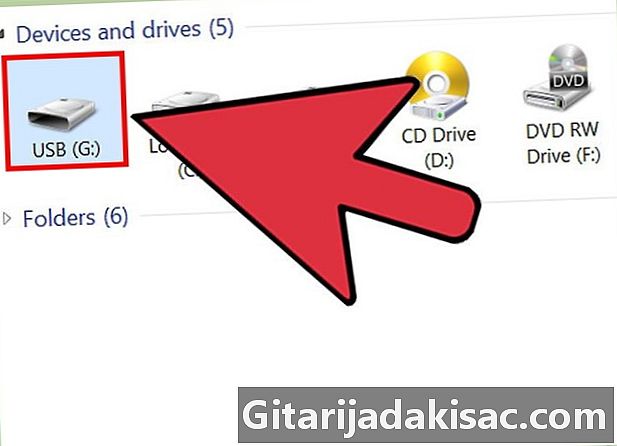
드라이브가 작동하는지 확인하십시오. 포맷 후 창에서 디스크가 방금 포맷 된 것을 볼 수 있습니다 컴퓨터 /이 PC. 일부 파일을 복사하여 모든 것이 원활하게 진행되는지 확인하십시오.
방법 2 Windows (32Gb보다 큰 디스크)
-
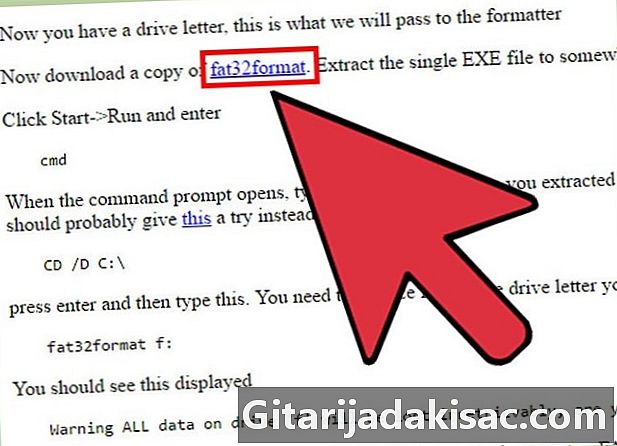
다운로드 fat32format. 이것은 FAT32 형식으로 2TB보다 작은 디스크를 포맷 할 수있는 무료 서비스입니다. 에서 다운로드 할 수 있습니다 ridgecrop.demon.co.uk/index.htm?guiformat.htm. 웹 페이지의 스크린 샷을 클릭하여 프로그램을 다운로드하십시오.- 다운로드 된 파일은 "guiformat.exe입니다. "
-
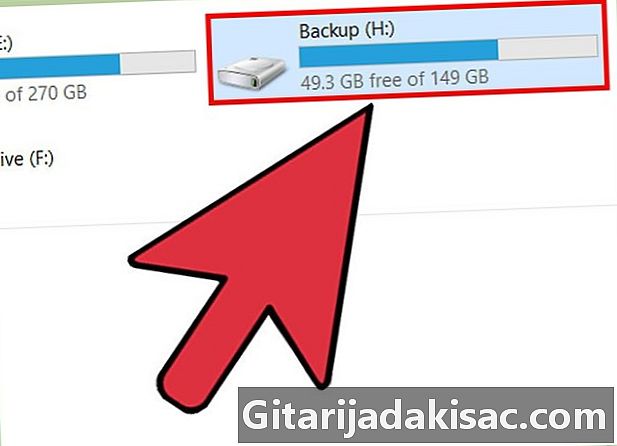
포맷하려는 디스크를 넣습니다. 이 도구를 사용하면 최대 2TB의 드라이브를 포맷 할 수 있습니다.- 디스크 크기가 클수록 디스크를 삽입 한 후 Windows에서 디스크를 인식하고 마운트하는 데 시간이 더 걸립니다. 2TB 디스크가 Windows에 표시 되려면 10 초 이상 걸릴 수 있습니다.
-
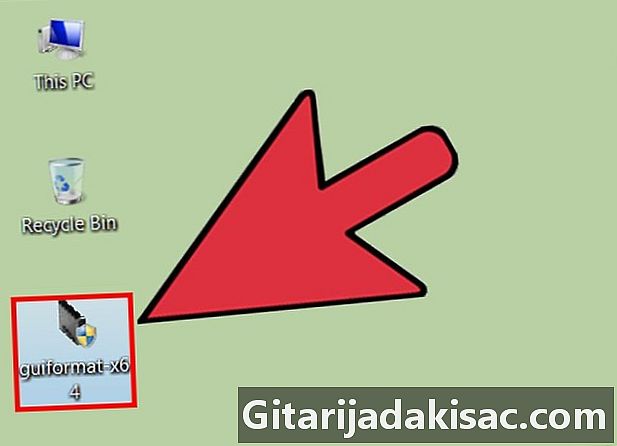
달리기 guiformat.exe. Windows가 프로그램에 대한 관리자 액세스를 요청합니다. 설치하지 않아도 즉시 작동합니다. -
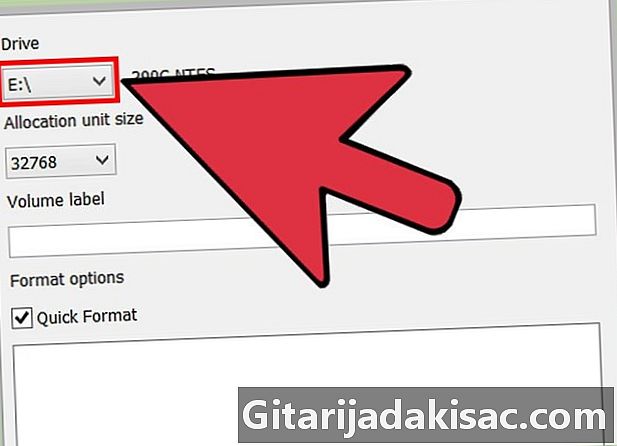
메뉴에서 USB 디스크를 선택하십시오 디스크. 디스크의 용량과 현재 형식이 표시됩니다. -

디스크 이름을 지정하십시오. 원하는 이름을 지정할 수 있습니다. 이것은 컴퓨터 나 다른 장치에 삽입 될 때 나타나는 이름입니다. -

버튼을 클릭하십시오 출발 디스크 포맷을 시작합니다. 포맷하는 데 걸리는 시간은 디스크 크기에 따라 다릅니다. -
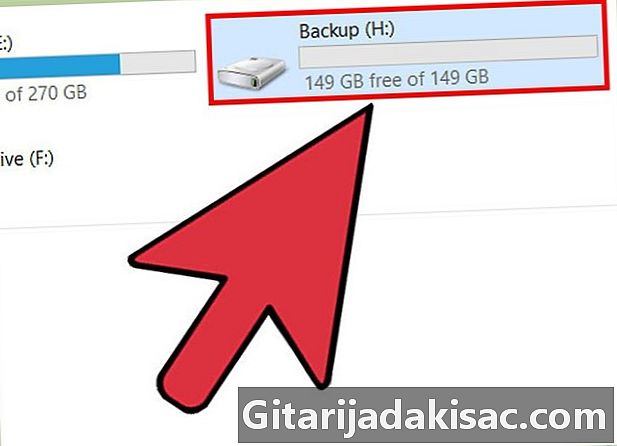
방금 포맷 한 디스크를 테스트하십시오. 포맷이 완료되면 창에서 디스크를 찾을 수 있어야합니다 컴퓨터 /이 PC. 특히 1 Tb보다 큰 디스크는 즉시 나타나지 않을 수 있습니다.- 디스크를 사용하려는 장치와 컴퓨터가 exFAT 또는 NTFS를 지원하는 경우 이러한 형식 중 하나를 대신 사용해야합니다. 전송 속도가 빨라지고 더 큰 파일을 처리 할 수 있습니다. 장치가 FAT32 만 지원하는 경우 32Gb보다 큰 디스크에서는 FAT32를 사용하는 것이 좋습니다.
맥 방법 3
-
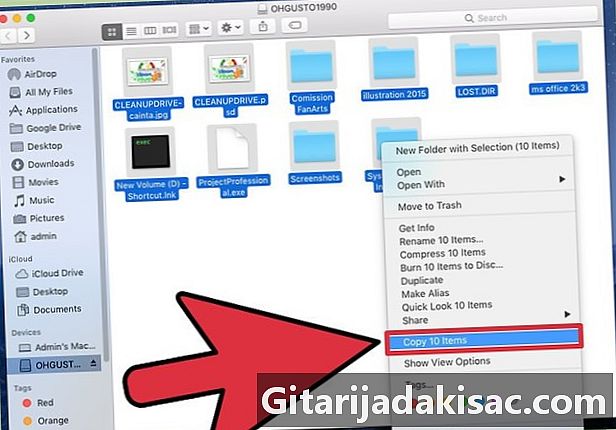
디스크에있는 모든 중요한 데이터를 백업하십시오. 디스크를 포맷하면 디스크의 모든 내용이 삭제되므로 포맷하기 전에 모든 중요한 파일을 다른 안전한 위치에 복사해야합니다. -
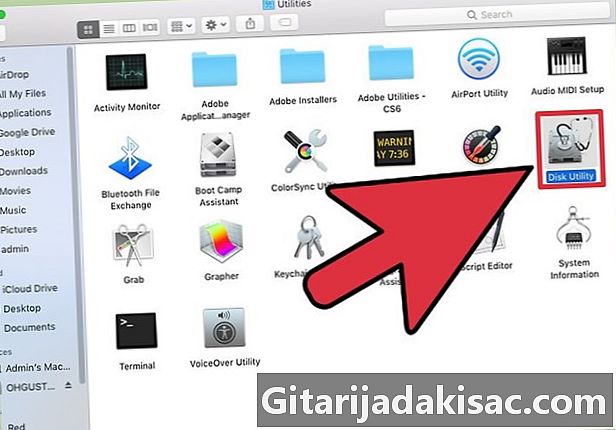
폴더에서 디스크 유틸리티를 엽니 다 서비스. 파일에서이 파일을 찾을 수 있습니다 응용 프로그램. -
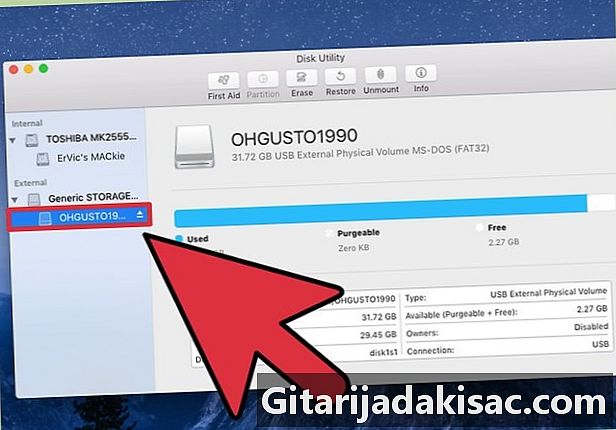
왼쪽 목록에서 USB 장치를 선택하십시오. 그렇지 않은 경우 다른 USB 포트를 사용해보십시오. 다른 포트 나 다른 컴퓨터에 표시되지 않으면 손상되었을 수 있습니다. -

탭을 클릭하십시오 지우다. USB 장치의 포맷 옵션을 볼 수 있습니다. -

선택 MS-DOS (FAT) 메뉴에서 서식 또는 볼륨 포맷. 로 표시되어 있어도 FAT실제로 FAT32 파일 시스템입니다. FAT32 형식은 32Gb보다 작은 디스크 및 4Gb보다 작은 파일에서만 사용할 수 있습니다. 더 큰 디스크가 있거나 더 큰 파일을 전송하려면 가장 현대적인 형식을 선택하십시오 exFAT에. MAC 컴퓨터에서만이 디스크를 사용하려면 Mac OS 확장 (저널링) .- 디스크 크기가 32Gb보다 크지 만 FAT32 형식이 절대적으로 필요한 경우 USB 장치에서 여러 개의 파티션을 만들고 각 개별 파티션을 FAT32 파티션으로 포맷 할 수 있습니다. 탭을 클릭하십시오 분할버튼을 클릭하십시오 + 새로운 파티션을 만들 수 있습니다. 각 파티션의 크기를 32Gb 이하로 설정하고 MS-DOS (FAT) 메뉴에서 서식.
-

USB 디스크의 이름을 입력하십시오. 필드에 디스크 이름을 입력하십시오 이름. 이 이름은 디스크가 컴퓨터 나 다른 장치에 연결될 때마다 나타납니다. -
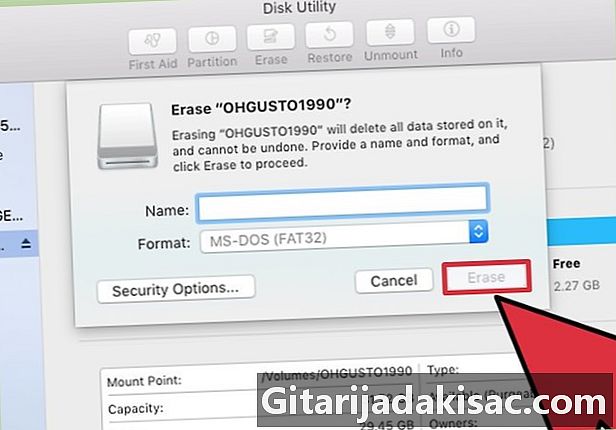
클릭 지우다 포맷을 시작합니다. 디스크의 모든 데이터가 삭제되고 FAT32 파일 시스템으로 포맷됩니다. -
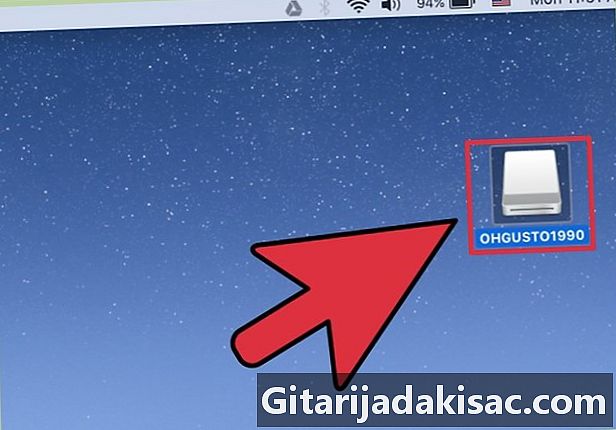
USB 디스크를 테스트하십시오. 포맷 후 USB 드라이브에 파일을 안전하게 추가하고 삭제할 수 있어야합니다. 데스크탑에 USB 디스크가 있습니다.
방법 4 우분투 리눅스
-
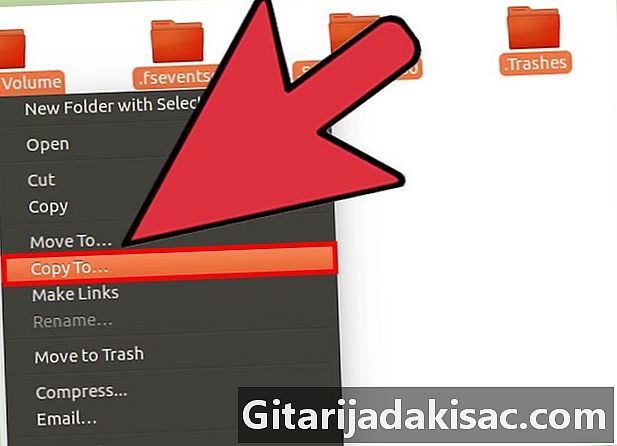
유지하려는 모든 데이터를 백업하십시오. 디스크를 포맷하면 발견 된 모든 데이터가 삭제됩니다. 포맷하기 전에 보관하려는 모든 것을 다른 위치에 복사하십시오. -
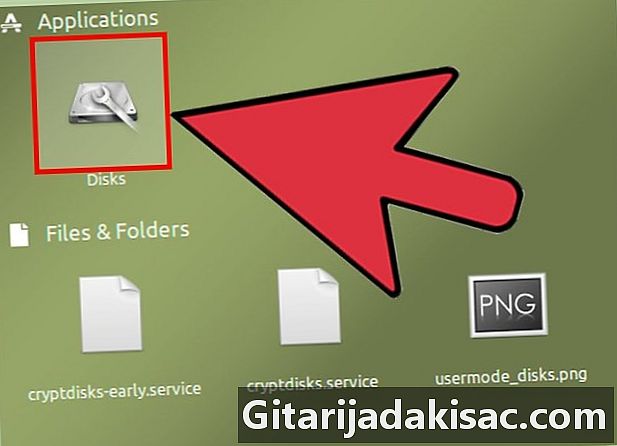
를 엽니 다디스크 유틸리티. 이 서비스를 통해 시스템에 연결된 디스크를 포맷 할 수 있습니다. 그것을 여는 가장 쉬운 방법은 대시 버튼을 클릭하거나 ⌘ "disks"를 입력하십시오.디스크 유틸리티 결과 목록에서 첫 번째로 나타납니다. -

USB 장치를 선택하십시오. 창의 왼쪽에있는 디스크 목록에서 찾을 수 있습니다 디스크. -
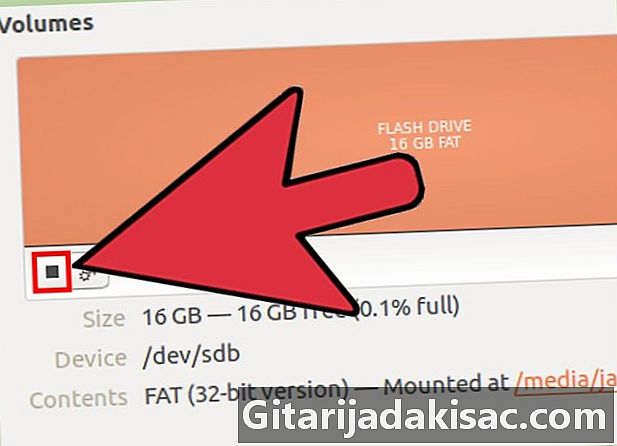
버튼을 클릭하십시오 중지 (■). 이렇게하면 디스크를 분해하여 포맷 할 수 있습니다. -
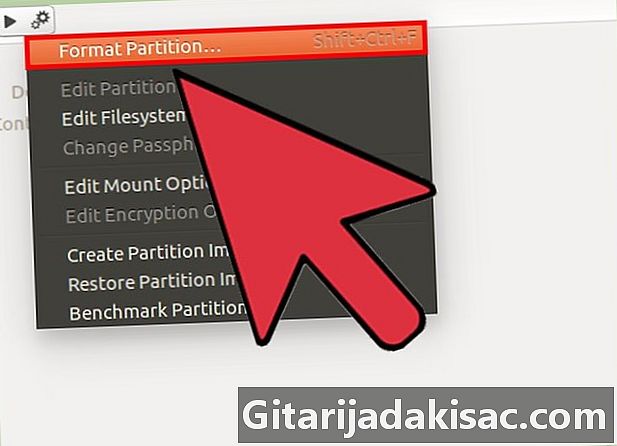
톱니 바퀴 버튼을 클릭하고 서식. 새 창이 열립니다. -
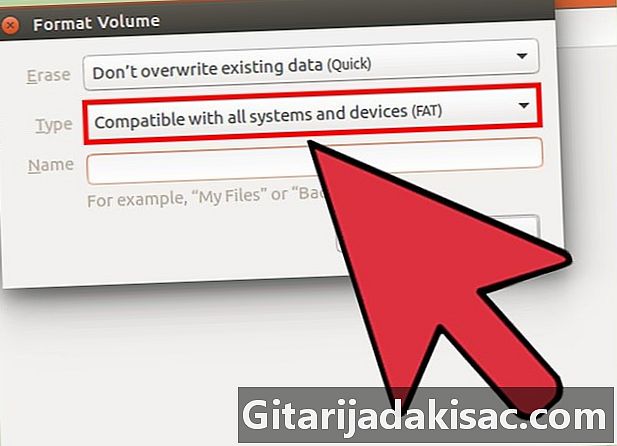
선택 모든 시스템 및 장치 (FAT)와 호환 메뉴에서 유형. 이것은 FAT32 파일 시스템을 선택합니다.- Linux 시스템에서만 USB 디스크를 사용하려면 파일 시스템을 선택하십시오. ext4에.
-
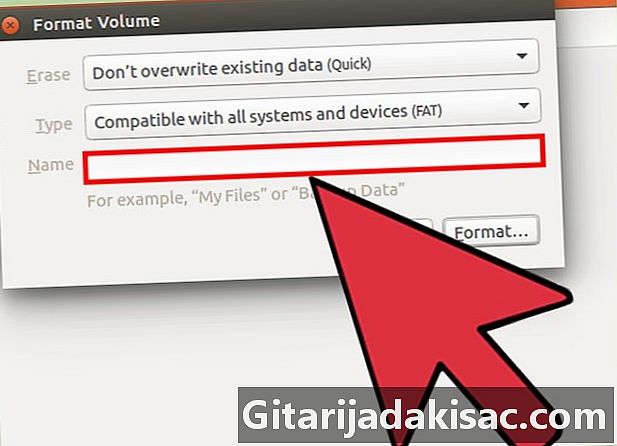
USB 디스크에 이름을 지정하십시오. 이 이름은 디스크를 컴퓨터 나 다른 장치에 넣었을 때 나타납니다. -
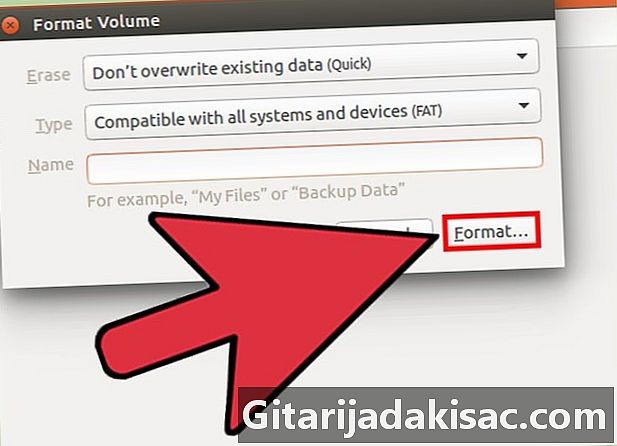
버튼을 클릭하십시오 서식 포맷 프로세스를 시작합니다. 몇 분 밖에 걸리지 않습니다. -
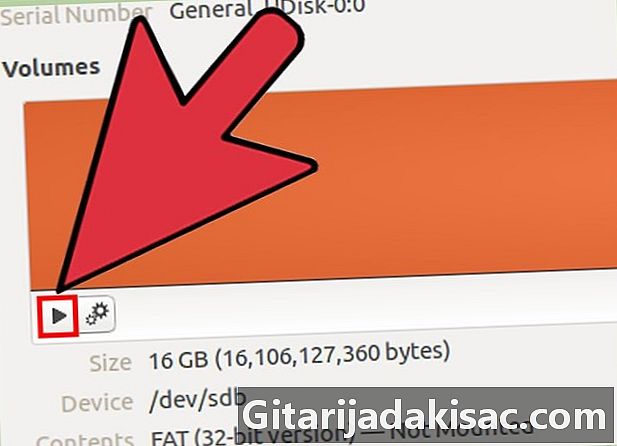
버튼을 클릭하십시오 독서 (▶). 이렇게하면 방금 포맷 한 디스크를 마운트하여 사용할 수 있습니다.